Najlepsze aplikacje do klonowania aplikacji na iPhonea w celu uruchomienia wielu kont | Nie jest wymagany jailbreak

Dowiedz się, jak sklonować aplikacje na iPhone
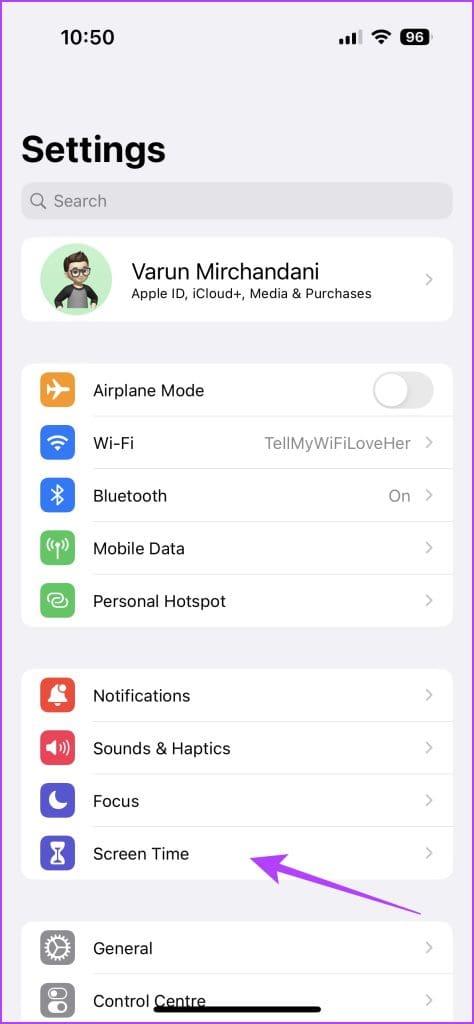
Apple Music to popularna usługa strumieniowego przesyłania muzyki z obszerną biblioteką utworów z różnych gatunków. Chociaż zapewnia dostęp do obszernej kolekcji muzyki, niektórzy użytkownicy wolą filtrować treści dla dorosłych, zwłaszcza jeśli w pobliżu jest dziecko. Z drugiej strony jest kilka utworów, których możesz chcieć posłuchać, a które byłyby wyświetlane jako niedostępne ze względu na ograniczenia dotyczące treści.
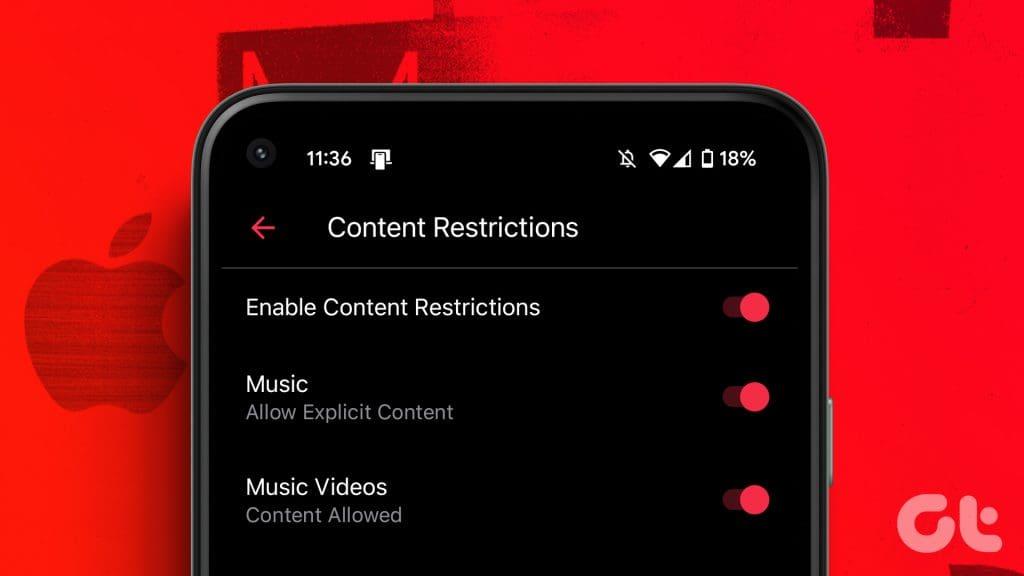
W tym artykule pokażemy, jak zezwolić na treści dla dorosłych lub je wyłączyć w Apple Music. Niezależnie od tego, czy chcesz cieszyć się rozrywką przyjazną rodzinie, czy spersonalizować swoje preferencje muzyczne, ten przewodnik pomoże Ci.
Wulgarne treści Apple Music są kontrolowane przez moduł ograniczeń treści. Znajduje się to teraz w ustawieniu Czasu ekranu. Możesz włączyć lub wyłączyć treści dla dorosłych w Apple Music na iPhonie lub iPadzie, wykonując następujące czynności:
Krok 1 : Otwórz aplikację Ustawienia i dotknij Czas ekranu. Teraz w ustawieniach iOS dotknij „Ograniczenia treści i prywatności”.
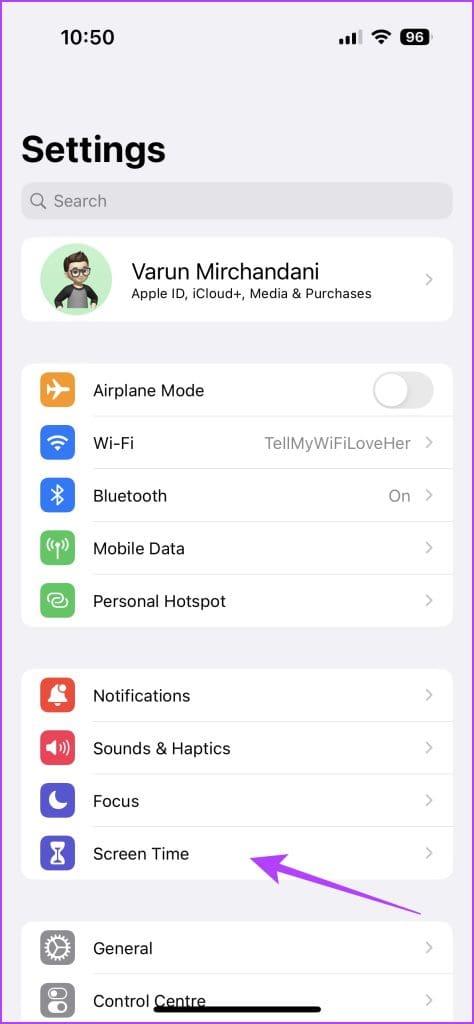
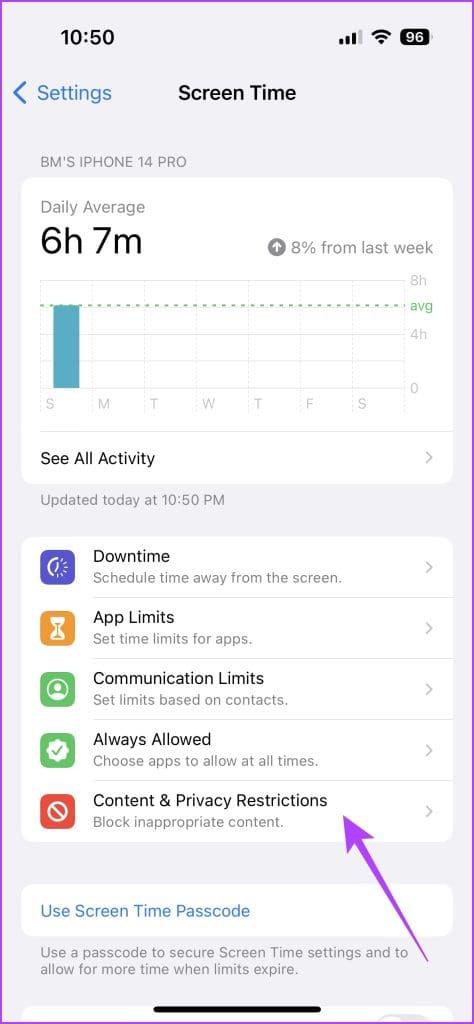
Krok 2 : Włącz przełącznik obok opcji „Ograniczenia dotyczące treści i prywatności”. Teraz dotknij Ograniczenia treści.
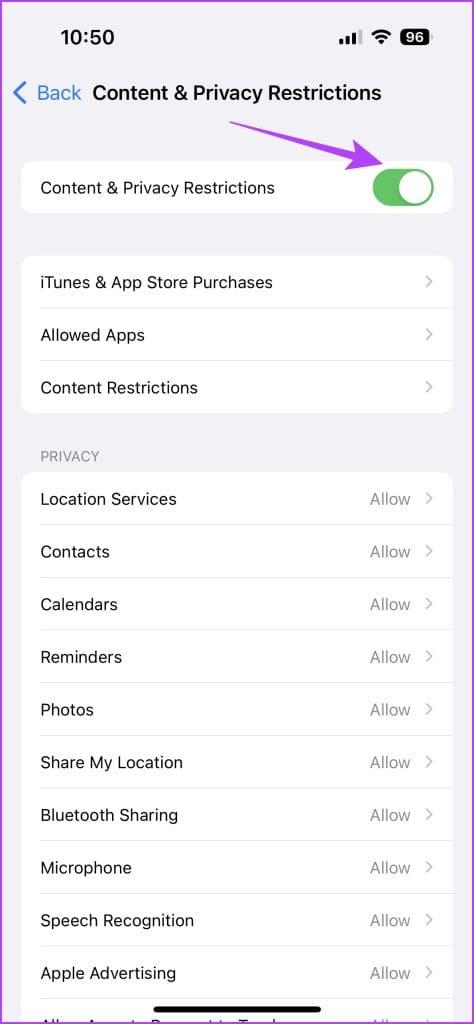
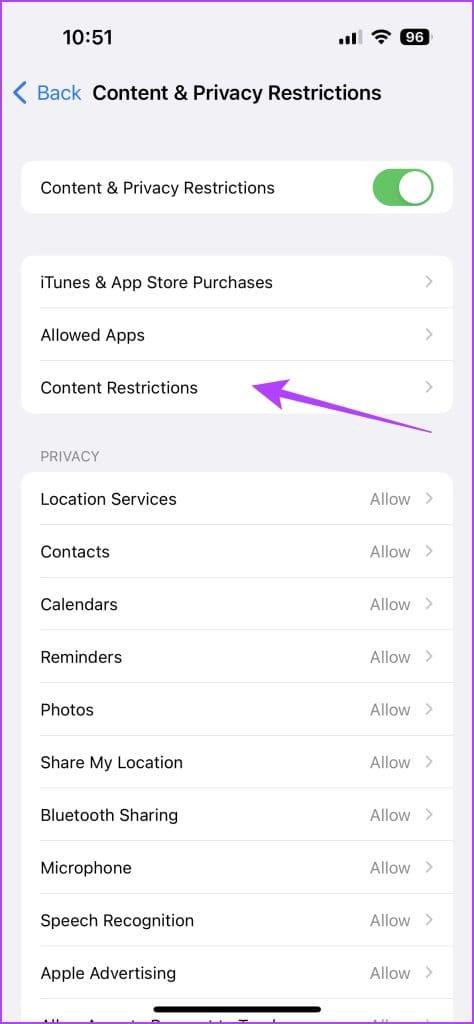
Krok 3 : Kliknij „Muzyka, Podcasty, Wiadomości, Fitness”. Teraz wybierz styl muzyczny zgodnie ze swoimi preferencjami.
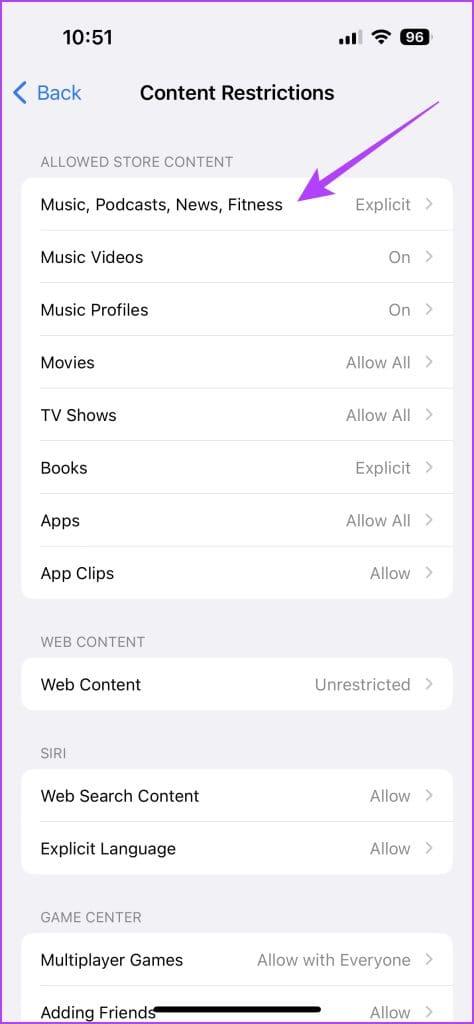
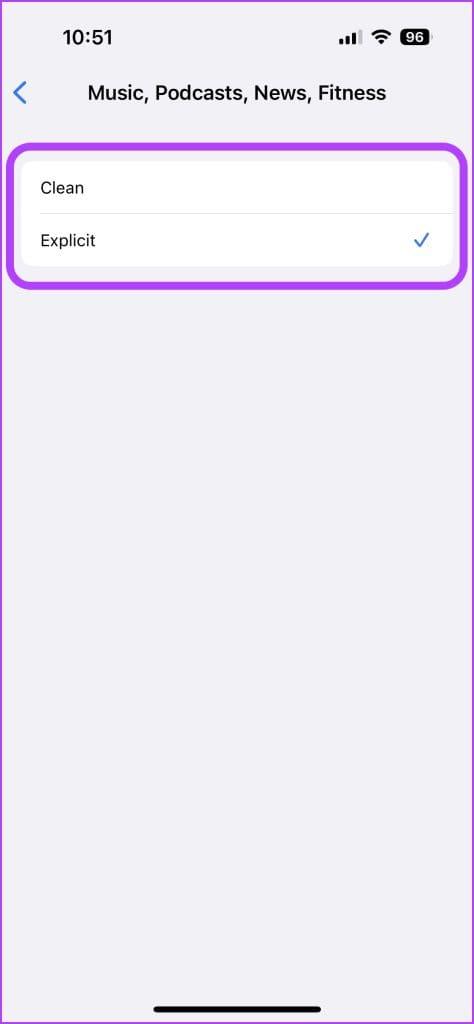
Jak blokować (lub odblokowywać) utwory dla dorosłych w Apple Music na Androidzie
Apple oferuje także aplikację Apple Music dla użytkowników Androida. Chociaż interfejs różni się nieco od iOS, dobrą stroną jest to, że ustawienia są osadzone w samej aplikacji. Oto jak wyłączyć lub zezwolić na treści dla dorosłych w Apple Music na urządzeniu z Androidem:
Krok 1 : Otwórz aplikację Apple Music na urządzeniu z Androidem i dotknij trzech kropek w lewym górnym rogu.
Krok 2 : Wybierz Ustawienia z opcji.
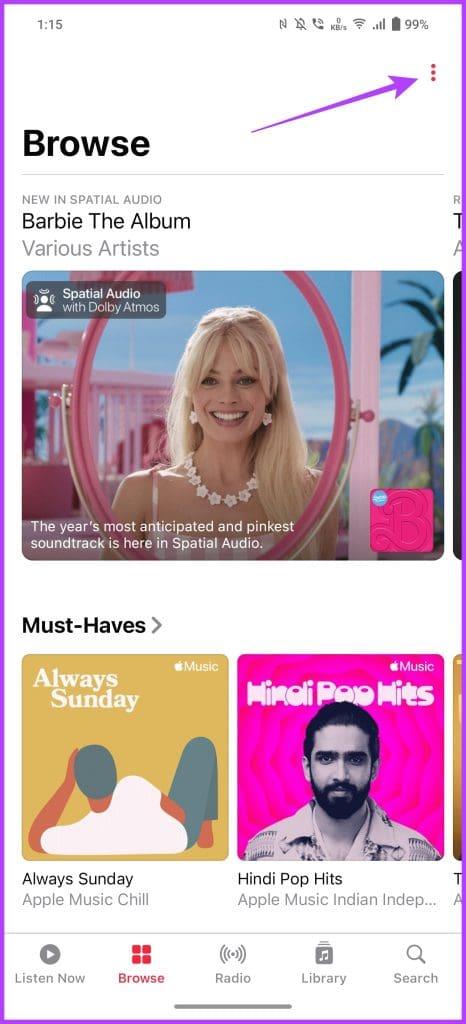
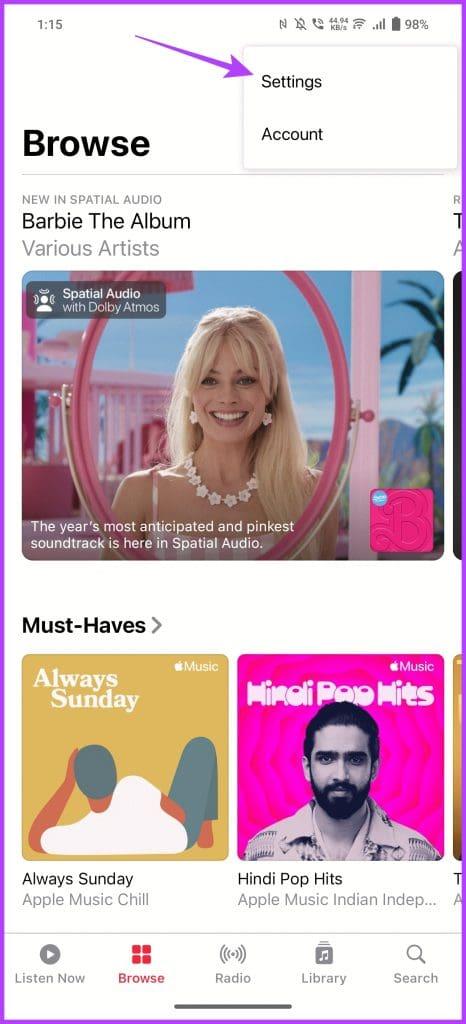
Krok 3 : Przewiń w dół do sekcji Ograniczenia i dotknij Ograniczenia treści.
Krok 4 : Musisz ustawić hasło dla tych ustawień. Wybierz dowolne czterocyfrowe hasło.
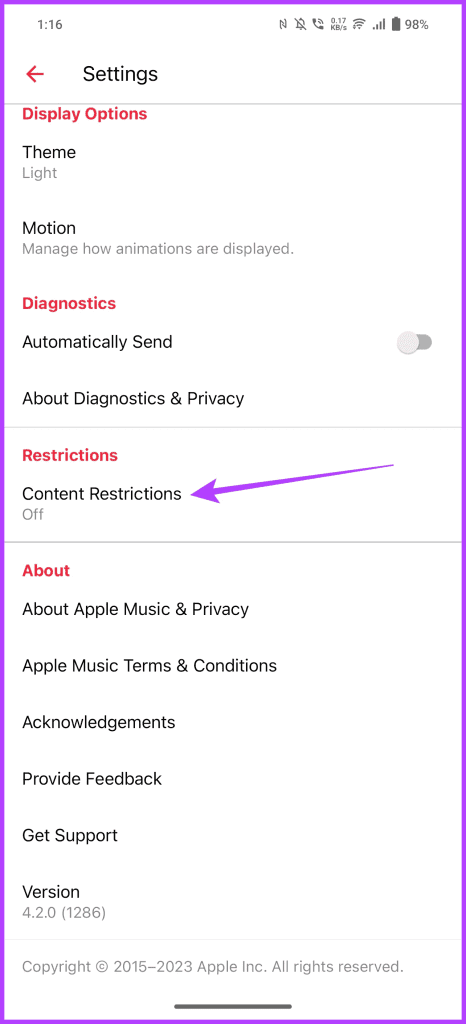
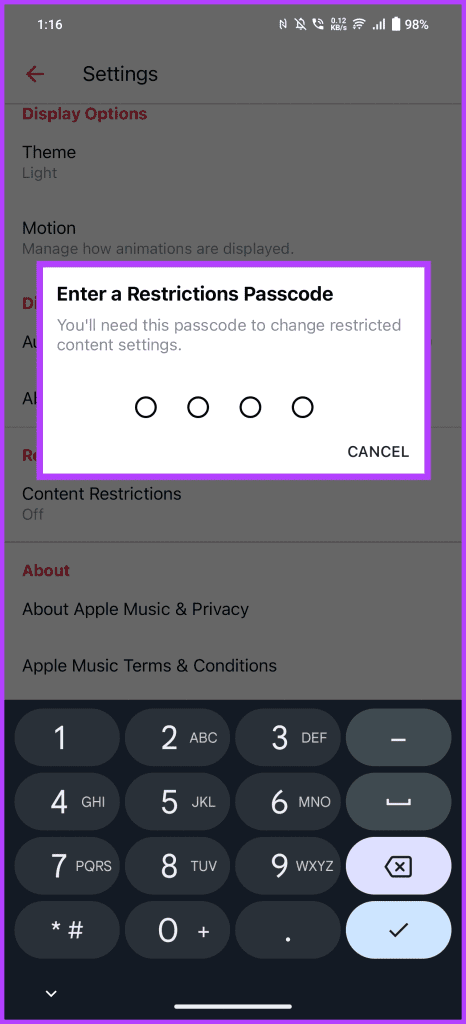
Krok 5 : Teraz włącz przełącznik „Włącz ograniczenia treści”.
Krok 6 : Aby włączyć lub wyłączyć muzykę dla dorosłych, po prostu przełącz przełącznik „Zezwalaj na treści dla dorosłych” dla muzyki.

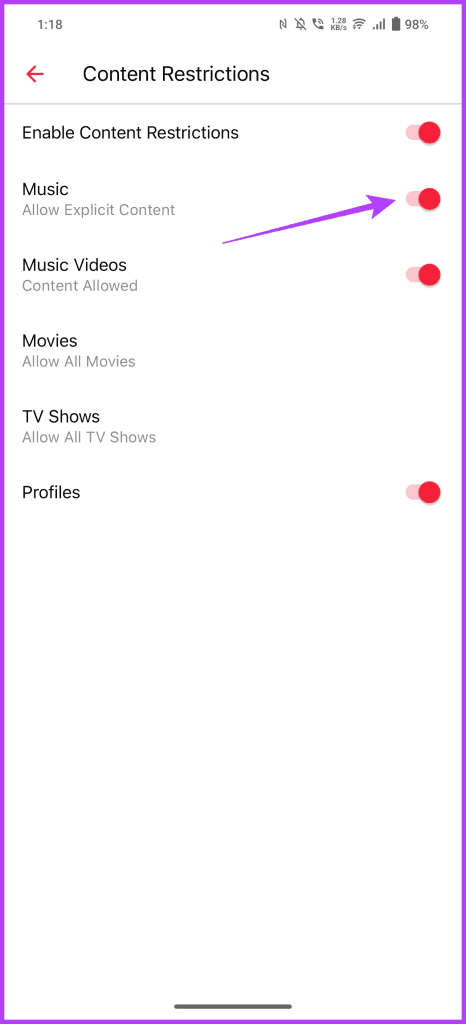
Jak zezwolić lub zablokować jawne w Apple Music na komputerze Mac
Proces w systemie macOS jest dość podobny do procesu na iPhone'ach i iPadach. Wszystko, co musisz zrobić, to zarządzać ograniczeniami treści z poziomu aplikacji. Oto jak to zrobić.
Krok 1 : Kliknij logo Apple w lewym górnym rogu i wybierz Ustawienia systemowe.
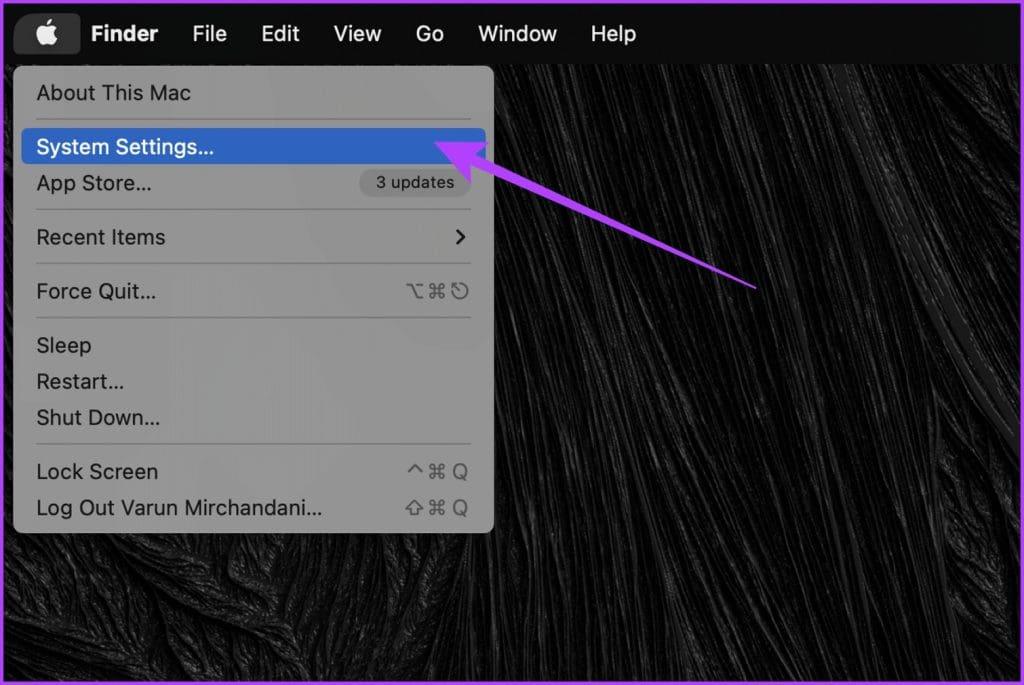
Krok 2 : Teraz wybierz Czas ekranu z lewego paska bocznego.
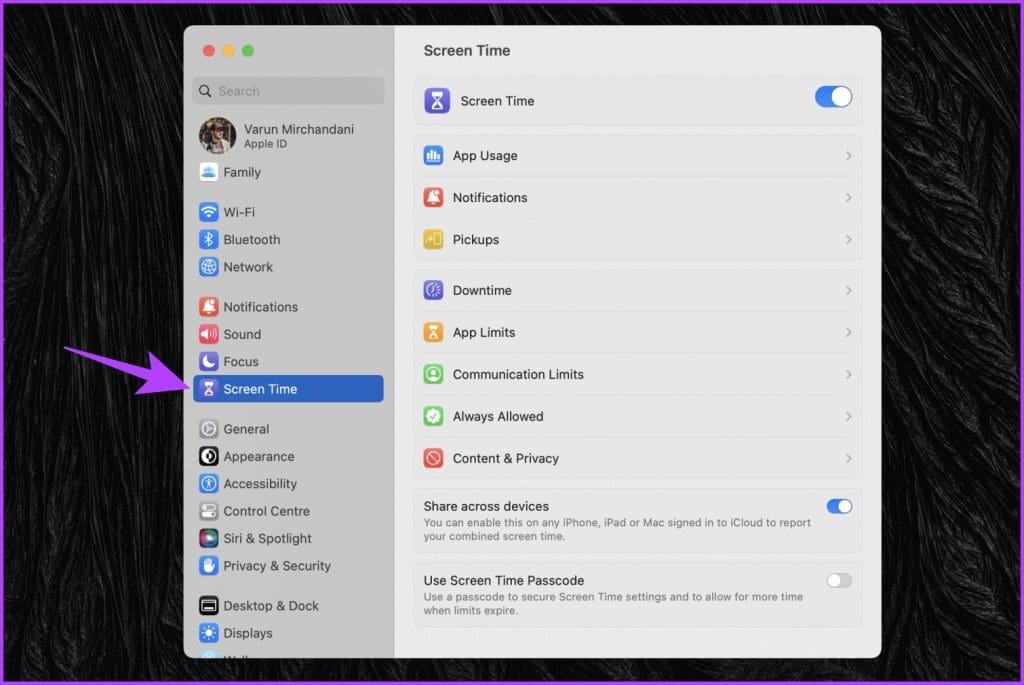
Krok 3 : Kliknij „Treść i prywatność”.
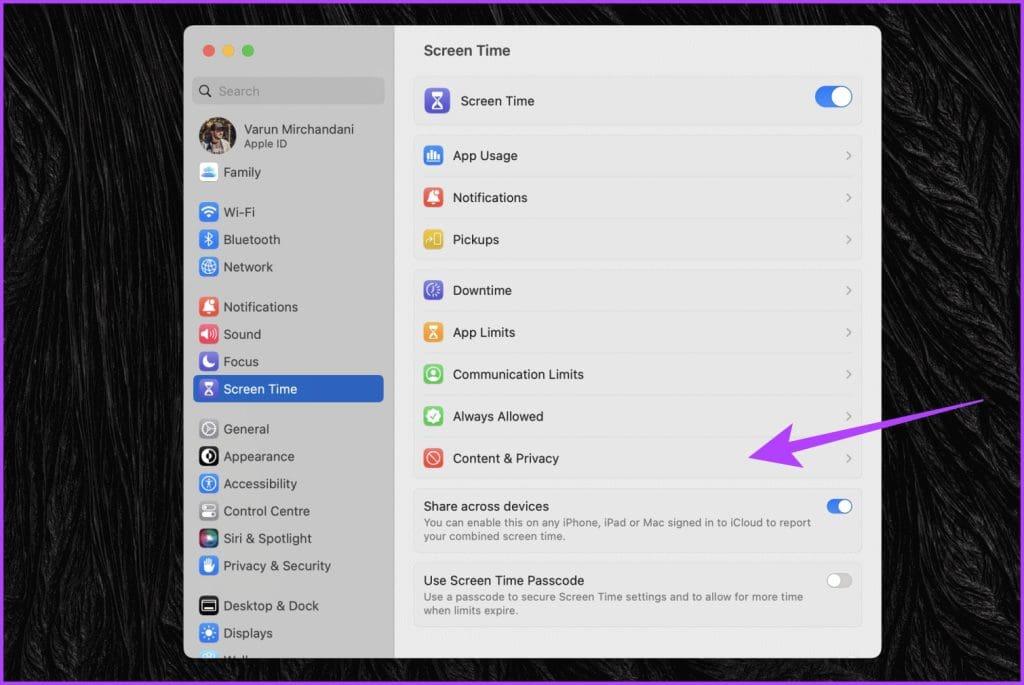
Krok 4 : Włącz przełącznik obok opcji „Treść i prywatność”.
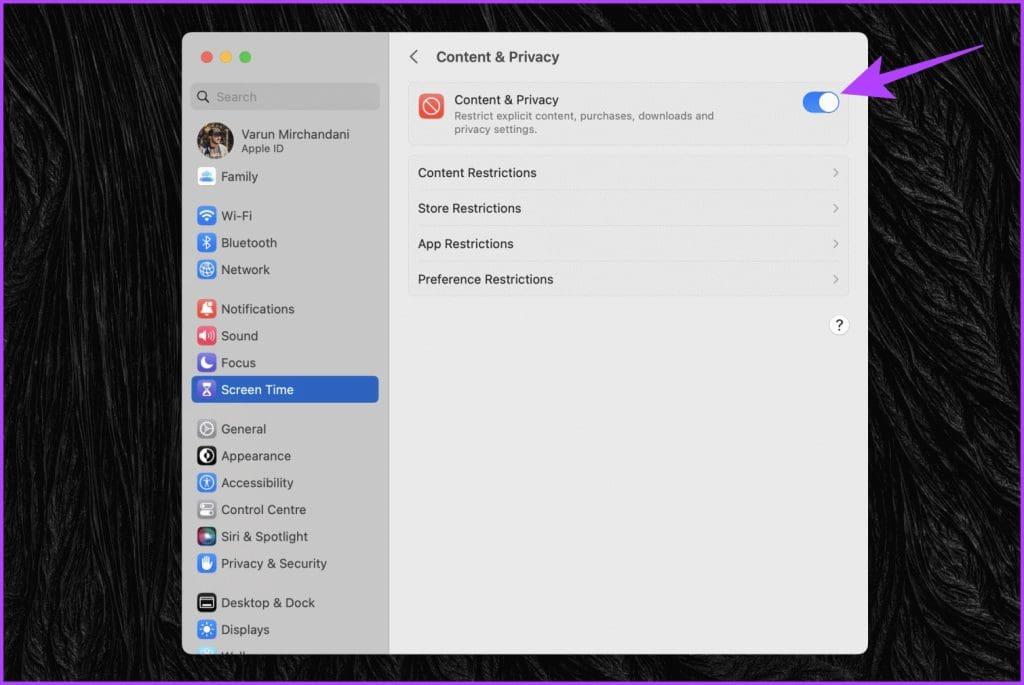
Krok 5 : Kliknij Ograniczenia sklepu.
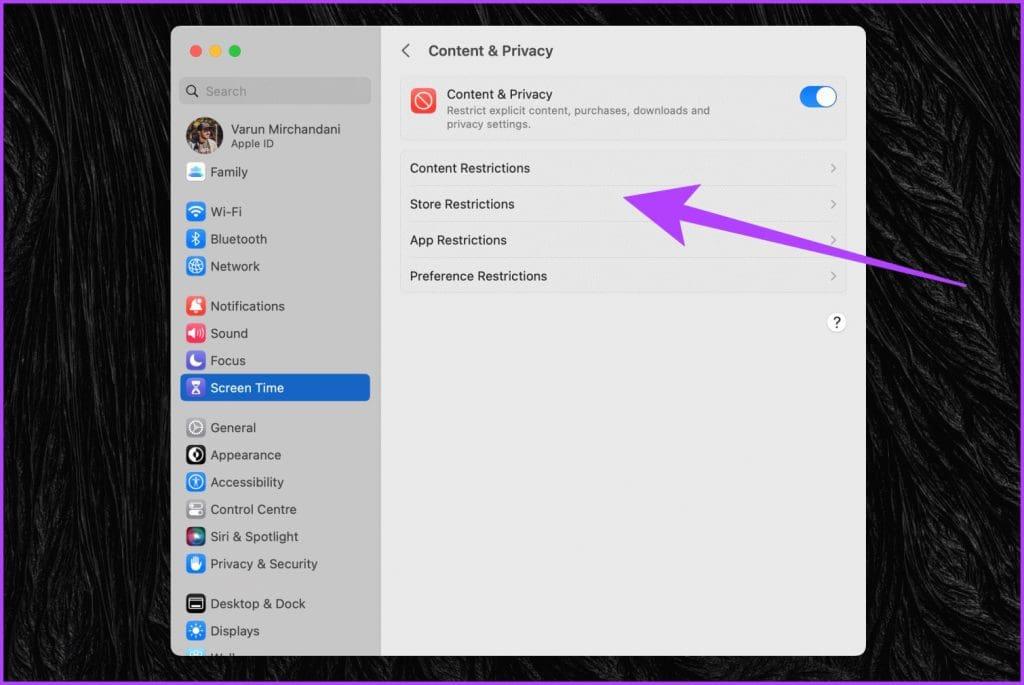
Krok 6 : W nowym wyskakującym oknie włącz przełącznik „Zezwalaj na muzykę, podcasty i wiadomości dla dorosłych”. Alternatywnie, jeśli chcesz odfiltrować muzykę wulgarną, możesz ją wyłączyć.

Jak zezwolić lub zablokować utwory wulgarne w Apple Music w systemie Windows
Firma Apple udostępniła nową aplikację dla Apple Music w sklepie Microsoft Store dla systemu Windows. Można go używać do strumieniowego przesyłania utworów w Apple Music. Jak można się spodziewać, dostępna jest również opcja przełączania treści dla dorosłych. Oto jak się do tego zabrać:
Krok 1 : Uruchom aplikację Apple Music w systemie Windows i kliknij ikonę z trzema kropkami obok Apple Music. Z menu rozwijanego kliknij Ustawienia.
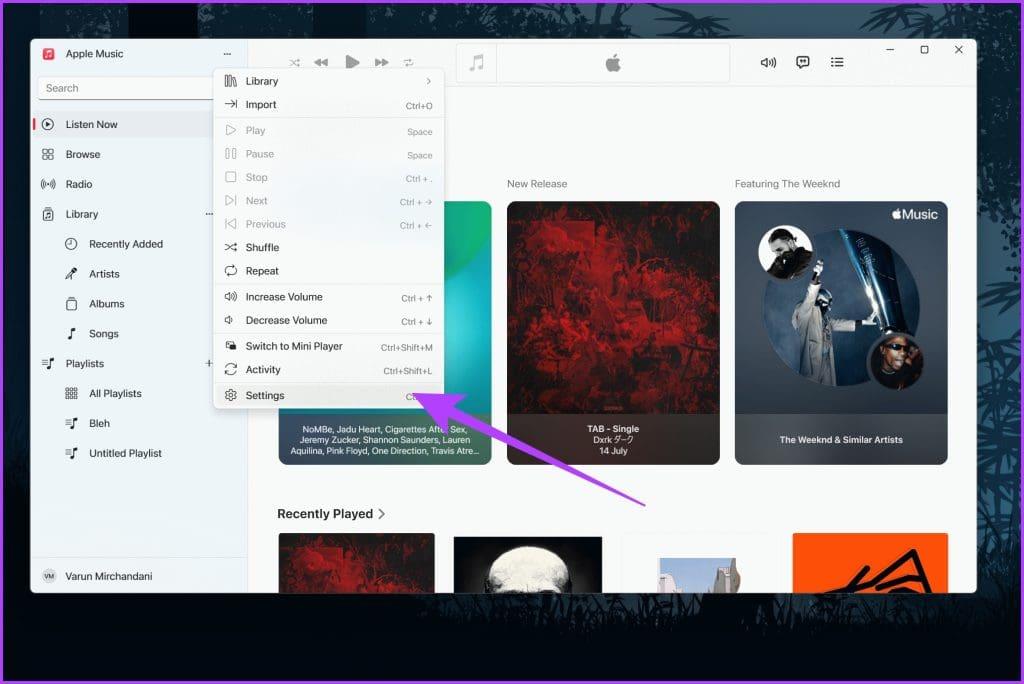
Krok 2 : Teraz kliknij Ograniczenia. Spowoduje to otwarcie ustawień ograniczeń.
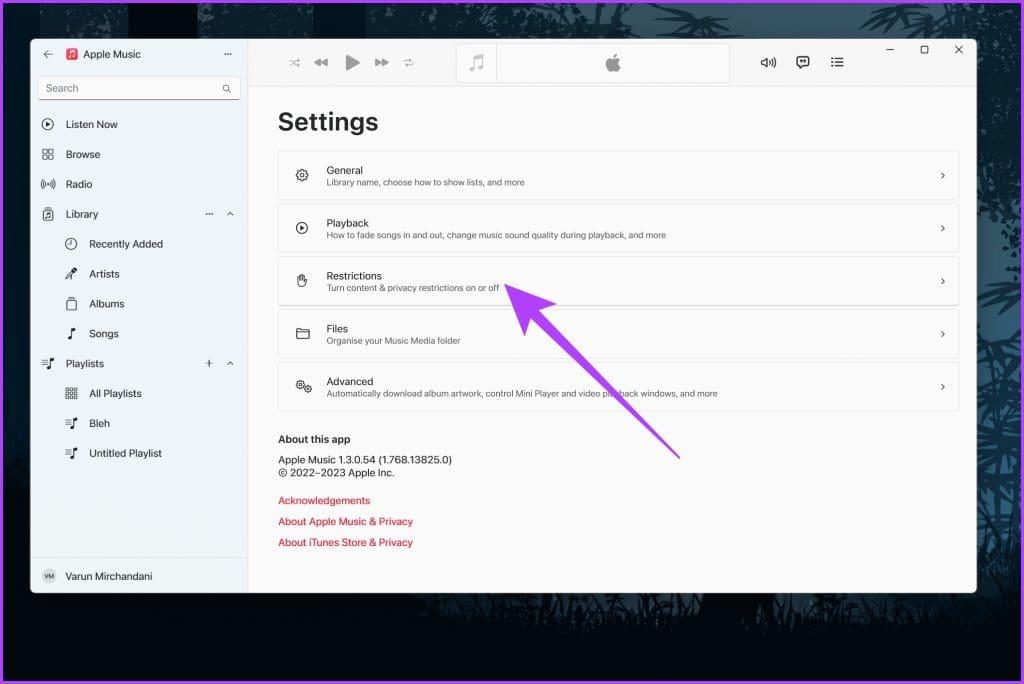
Krok 3 : W ustawieniach Ograniczeń wybierz Ograniczenia treści, aby je rozwinąć.
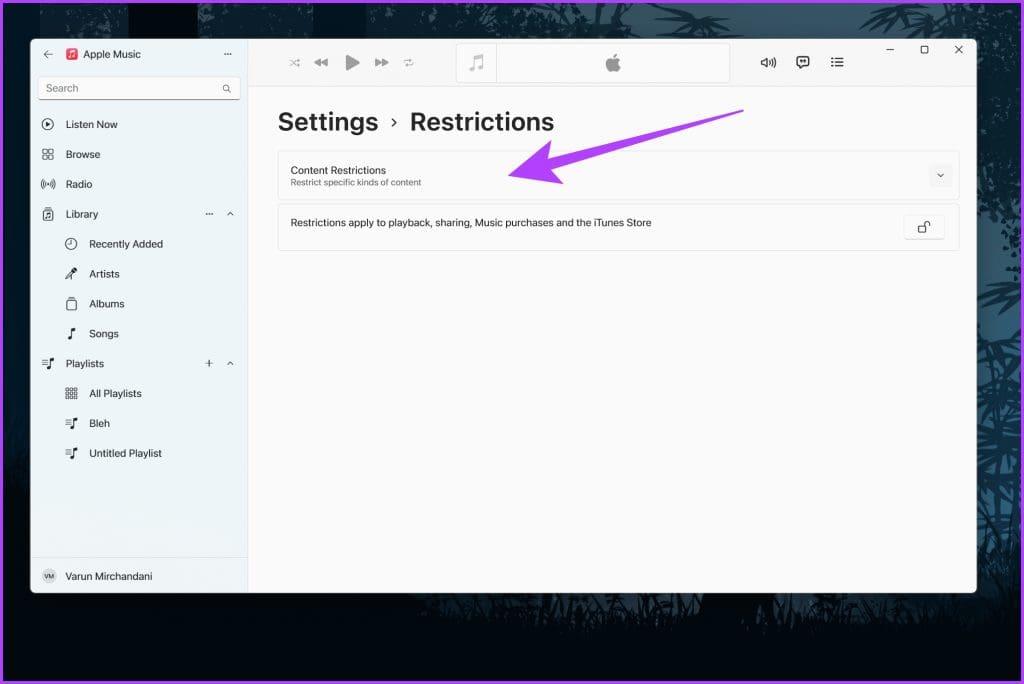
Krok 4 : Na koniec wybierz, czy chcesz zezwolić na muzykę jawną, czy też ją zablokować, odpowiednio zaznaczając lub odznaczając przełącznik.
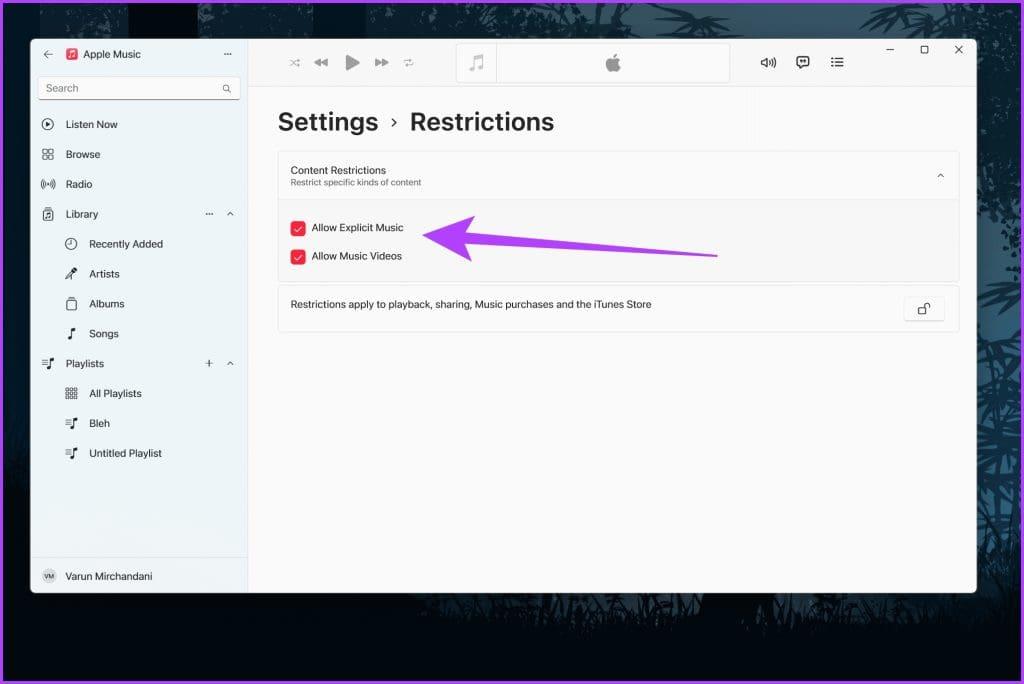
Wyłącz lub zezwól na treści dla dorosłych w Apple Music Web Player
Jeśli słuchasz Apple Music w Internecie, możesz zmienić ograniczenia dotyczące treści również w trybie online.
Krok 1 : Przejdź do odtwarzacza internetowego Apple Music w wybranej przeglądarce internetowej. Zaloguj się do niego za pomocą swojego konta Apple.
Otwórz odtwarzacz internetowy Apple Music
Krok 2 : Kliknij ikonę Profilu w prawym górnym rogu. Z wyświetlonych opcji wybierz Ustawienia.
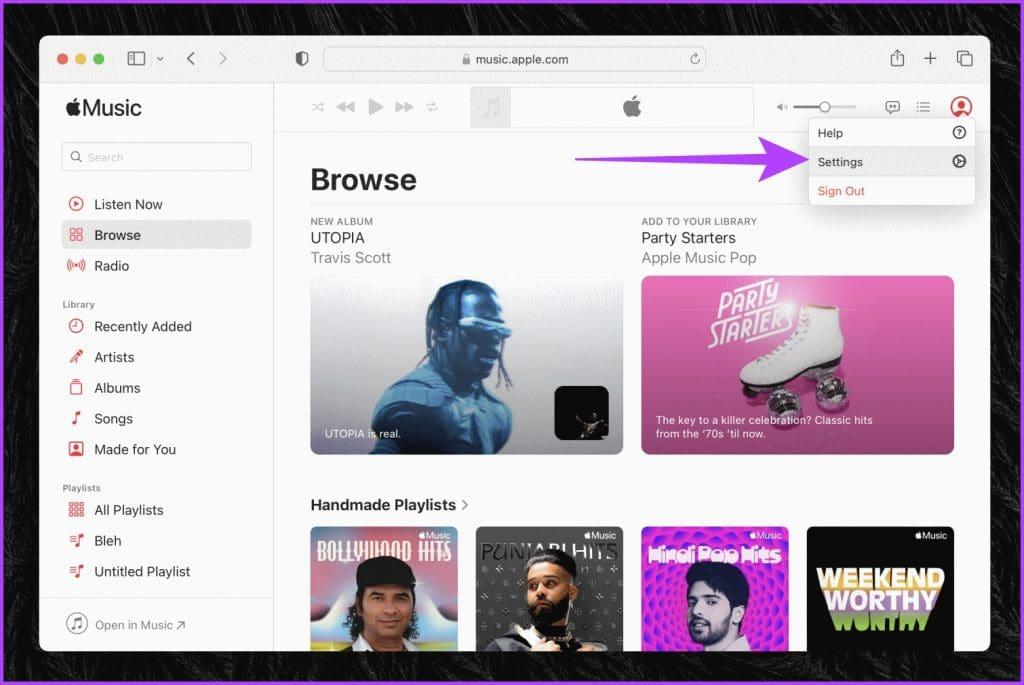
Krok 3 : Na stronie Ustawienia konta przewiń w dół do sekcji Kontrola rodzicielska. Kliknij menu rozwijane poniżej opcji Muzyka.
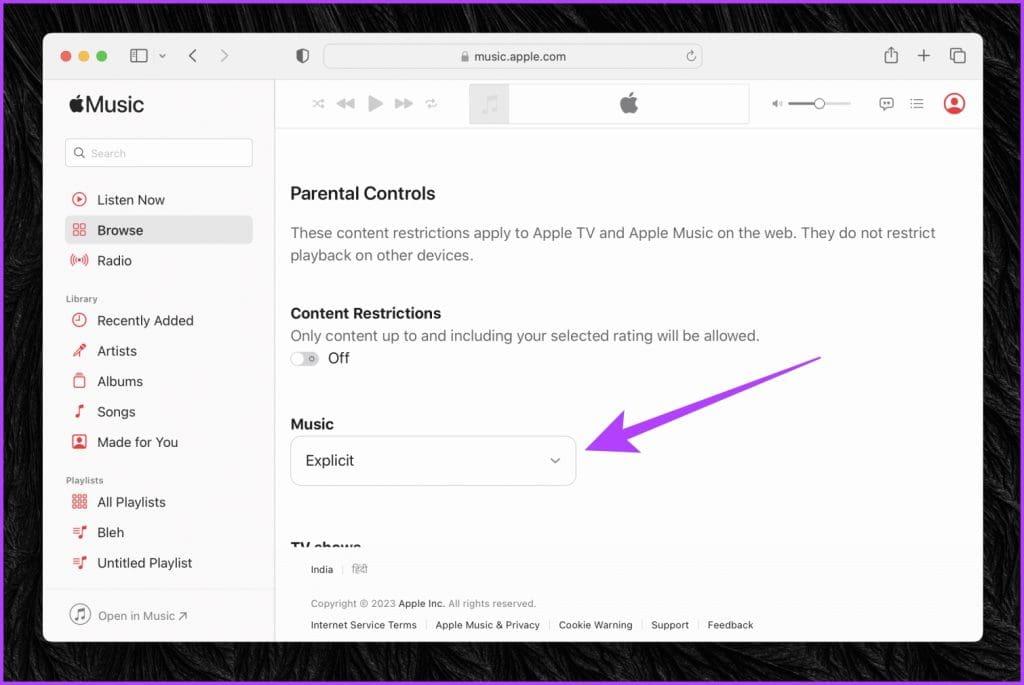
Krok 4 : Wybierz wybrane ustawienie pomiędzy Czystym i Wyraźnym.
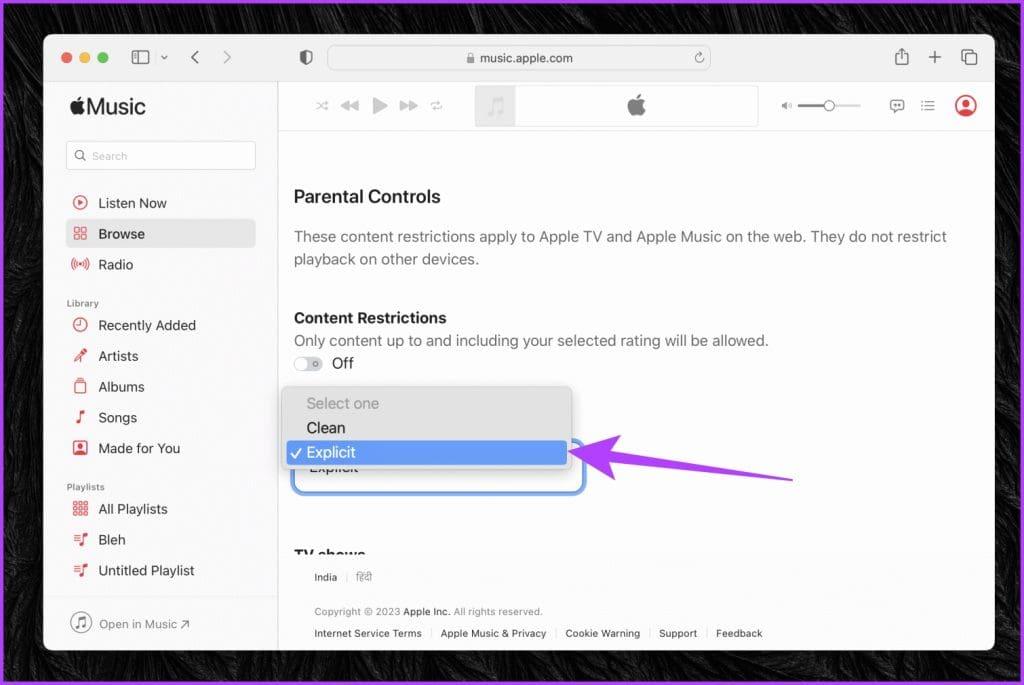
Podobnie jak w przypadku aplikacji na Androida, konieczne będzie ustawienie 4-cyfrowego hasła. Pamiętaj, aby zapamiętać to hasło, ponieważ będziesz go potrzebować za każdym razem, gdy będziesz chciał zmienić ustawienie ograniczeń.
Często zadawane pytania dotyczące ograniczeń dotyczących treści Apple Music
1. Czy mogę ustawić różne ograniczenia zawartości dla różnych członków rodziny, korzystając z usługi Apple Music Family Sharing?
Tak, Apple Music Family Sharing umożliwia ustawienie indywidualnych ograniczeń zawartości dla każdego członka rodziny. Każdy członek rodziny może mieć swój własny Apple ID i dostosowywać ograniczenia treści zgodnie ze swoimi preferencjami.
2. Czy ograniczenia dotyczące zawartości będą miały wpływ na moje wcześniej pobrane utwory z Apple Music?
Ograniczenia dotyczące zawartości nie mają wpływu na utwory pobrane już w Apple Music. Te ustawienia dotyczą tylko treści, które przesyłasz strumieniowo lub pobierasz po zastosowaniu ograniczeń.
3. Czy ograniczenia dotyczące treści w Apple Music zależą od regionu?
Tak, ograniczenia dotyczące treści w Apple Music zależą od regionu lub kraju, w którym skonfigurowałeś swój Apple ID. Są zgodne z lokalnymi wytycznymi i przepisami dotyczącymi treści.
4. Po jakim czasie ograniczenia dotyczące treści zaczynają obowiązywać na moim koncie Apple Music?
Ograniczenia dotyczące treści zaczynają obowiązywać natychmiast po przełączeniu odpowiednich ustawień. W niektórych przypadkach zastosowanie zmian może nastąpić z niewielkim opóźnieniem. Generalnie jednak zmiana jest natychmiastowa.
Poszerz swoją bibliotekę utworów
Wykonując powyższe proste kroki, możesz bez wysiłku przełączać ustawienia muzyki w Apple Music na różnych platformach. Niezależnie od tego, czy używasz systemu iOS, Android, Windows, macOS, czy Apple Music Web Player, zarządzanie preferencjami muzycznymi nigdy nie było prostsze.
Skoro Twoja biblioteka muzyczna została poszerzona, może przeniesiesz playlistę z YouTube Music do Apple Music ?
Dowiedz się, jak sklonować aplikacje na iPhone
Dowiedz się, jak skutecznie przetestować kamerę w Microsoft Teams. Odkryj metody, które zapewnią doskonałą jakość obrazu podczas spotkań online.
Jak naprawić niedziałający mikrofon Microsoft Teams? Sprawdź nasze sprawdzone metody, aby rozwiązać problem z mikrofonem w Microsoft Teams.
Jeśli masz dużo duplikatów zdjęć w Zdjęciach Google, sprawdź te cztery skuteczne metody ich usuwania i optymalizacji przestrzeni.
Chcesz zobaczyć wspólnych znajomych na Snapchacie? Oto, jak to zrobić skutecznie, aby zapewnić znaczące interakcje.
Aby zarchiwizować swoje e-maile w Gmailu, utwórz konkretną etykietę, a następnie użyj jej do utworzenia filtra, który zastosuje tę etykietę do zestawu e-maili.
Czy Netflix ciągle Cię wylogowuje? Sprawdź przyczyny oraz 7 skutecznych sposobów na naprawienie tego problemu na dowolnym urządzeniu.
Jak zmienić płeć na Facebooku? Poznaj wszystkie dostępne opcje i kroki, które należy wykonać, aby zaktualizować profil na Facebooku.
Dowiedz się, jak ustawić wiadomość o nieobecności w Microsoft Teams, aby informować innych o swojej niedostępności. Krok po kroku guide dostępny teraz!
Dowiedz się, jak wyłączyć Adblock w Chrome i innych przeglądarkach internetowych, aby móc korzystać z wartościowych ofert reklamowych.








